编辑:系统城
2015-05-07 11:21:44
来源于:系统城
1. 扫描二维码随时看资讯
2. 请使用手机浏览器访问:
http://wap.xtcheng.cc/xtjc/2028.html
手机查看
Office是Windows用户使用最多的办公软件,有用户在Windows7系统下安装Office 2010的时候提示错误1719:无法访问Windows Installer服务,安装失败,这个该怎么办?根据提示是由于Windows Installer问题造成的,我们可以重新启动下这个服务试试。
Win7安装Office软件失败提示错误1719的解决方法:
1、首先启用Windows Installer服务。在“开始 -> 运行 -> 输入Services.msc”,打开“服务”管理界面。找到Windows Installer服务,并设置“启动类型”为自动,并点击服务状态“启动”按钮。
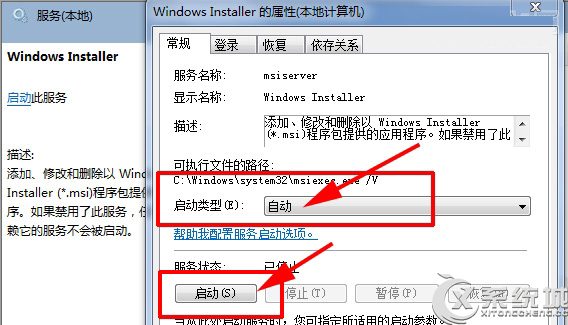
2、然后找到C:\Windows\System32下的cmd.exe文件,鼠标右键单击并选择“以管理员身份运行”;
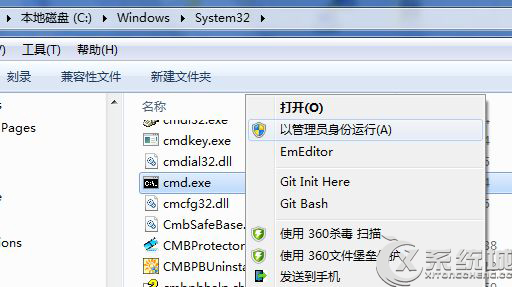
3、在命令行窗口输入:
regsvr32 msi.dll
并回车,提示“DllRegisterServer在msi.dll已成功”
4、再次重新安装Office软件。同理,安装其他软件遇到“错误1719”问题,也是如此解决。
注意:如果运行regsvr32 msi.dll命令出现如下错误:
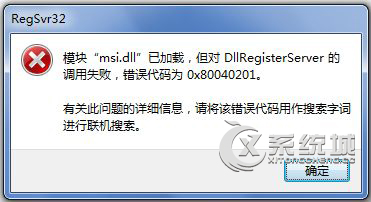
模块“msi.dll”已加载,但对DllRegisterServer的调用失败,错误代码为错误代码0x80040201,那应该是没有“以管理员身份运行”,权限不足所导致的错误。
不少Windows7用户在安装Office的时候都遇到过同样的问题,一方面是Windows Installer服务未启动,而另一方面则是权限不够导致的,用根据具体情况来解决。

微软推出的Windows系统基本是要收费的,用户需要通过激活才能正常使用。Win8系统下,有用户查看了计算机属性,提示你的windows许可证即将过期,你需要从电脑设置中激活windows。

我们可以手动操作让软件可以开机自启动,只要找到启动项文件夹将快捷方式复制进去便可以了。阅读下文了解Win10系统设置某软件为开机启动的方法。

酷狗音乐音乐拥有海量的音乐资源,受到了很多网友的喜欢。当然,一些朋友在使用酷狗音乐的时候,也是会碰到各种各样的问题。当碰到解决不了问题的时候,我们可以联系酷狗音乐

Win10怎么合并磁盘分区?在首次安装系统时我们需要对硬盘进行分区,但是在系统正常使用时也是可以对硬盘进行合并等操作的,下面就教大家Win10怎么合并磁盘分区。